Kaj morate vedeti
- Geslo: Odprite Nastavitve > Touch ID & Passcode. Izberite Vklopi geslo za nastavitev ali Spremeni geslo za ustvarjanje novega.
- Touch ID: Odpri Nastavitve > Touch ID & Passcode. Izberite Dodaj prstni odtis za dodajanje novega prstnega odtisa ali Izbriši prstni odtis za odstranitev.
- Izberite, za kaj želite, da se Touch ID uporablja: iPad Unlock, iTunes & App Store, Apple Pay ali Password Autofill.
Številni modeli Apple iPad imajo znani sistem gesel in Touch ID, ki za odklepanje naprave zahteva skeniranje prstnega odtisa. Ta priročnik vam pokaže, kako nastavite ali spremenite geslo in prstni odtis Touch ID z iPad Air 2 ali novejšim, iPad Mini 3 ali novejšim in iPad Pro.
Nekaj modelov iPad Pro podpira prepoznavanje obraza in je kot varnostna funkcija opremljena z Face ID namesto Touch ID. Funkcija Face ID deluje na enak način kot na iPhone X in novejših.
Kako nastaviti geslo za iPad
Izdelava novega gesla za vaš iPad:
-
Odprite Nastavitve na iPadu.

Image -
Izberite Touch ID & Passcode.
Če na svojem iPadu nastavite geslo, ga boste morali vnesti za dostop do nastavitev.

Image -
Če želite prvič nastaviti geslo, izberite Vklopi geslo. Če želite posodobiti geslo, izberite Spremeni geslo.
Izberite Turn Passcode Off, da odstranite plačilne kartice, ki ste jih nastavili z Apple Pay.

Image -
Če prvič vklapljate geslo, ga vnesite zdaj in nato potrdite. Če spreminjate obstoječo kodo, jo vnesite na naslednjem zaslonu.

Image -
Na naslednjem zaslonu izberite novo kodo. Privzeto vnesite šestmestno številsko geslo. Izberite Možnosti gesla, da naredite daljše, krajše ali bolj zapleteno.
Gesla po meri morajo biti dolga vsaj štiri znake.
- Alfanumerična koda po meri prikaže tipkovnico iPad in vam omogoča ustvarjanje gesla s številkami in črkami.
- Številčna koda po meri omogoča izbiro številskega gesla.
- 4-mestna številčna koda je manj varna možnost. Če si težko zapomnite daljše kode, lahko s to možnostjo nastavite krajšo.
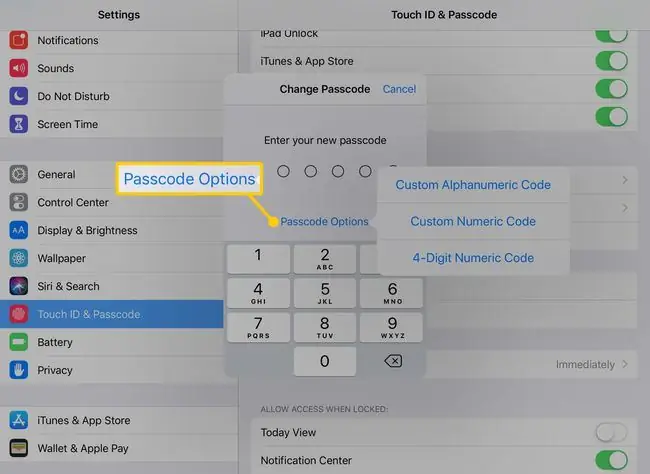
Image - Vnesite novo geslo in ga znova vnesite za potrditev.
Kako nastaviti ali dodati prstni odtis v Touch ID
Za dodatno varnost nastavite Touch ID, ki za odklepanje naprave in izvajanje drugih dejanj uporablja prstni odtis, ki ga shranite v iPad. Tukaj je opisano, kako ga nastavite ali dodate nov prstni odtis.
-
V meniju Touch ID & Passcode izberite Dodaj prstni odtis.

Image - Sledite navodilom za skeniranje prstnega odtisa tako, da ga postavite na gumb Domov.
-
Če želite preimenovati prst, ki ste ga pravkar shranili v iPad, izberite njegovo ime v meniju in nato vnesite novo.

Image -
Če želite odstraniti prstni odtis iz Touch ID-ja, izberite njegovo ime in nato izberite Izbriši prstni odtis.

Image - Uporabite lahko Dodajte prstni odtis, da dodate več prstnih odtisov v Touch ID. To možnost uporabite na primer, če želite iPad odkleniti z obema rokama.
Preden nastavite varnost, naredite varnostno kopijo iPada prek iTunes ali iCloud. Na ta način lahko obnovite iz te varnostne kopije, če pozabite geslo, ne da bi morali obnoviti iPad kot novo napravo.
Dodatne možnosti z Touch ID
Nad razdelkom Fingerprints boste videli naslov z oznako Use Touch ID For. Nastavitve v tej regiji določajo, za kaj se lahko uporablja vaš prstni odtis.
- iPad Unlock uporablja Touch ID namesto gesla za odpiranje iPada.
- iTunes & App Store vam omogoča preverjanje nakupov s prstnim odtisom, preden kupite aplikacijo, film ali TV-oddajo.
- Apple Pay uporablja vaš prstni odtis za potrditev nakupov, ki jih opravite s kreditnimi in debetnimi karticami, ki ste jih shranili v iPad.
- Password Autofill zahteva preverjanje Touch ID-ja, preden uporabite eno od gesel, shranjenih v vašem iCloud keychain.






